win7系统没有截图工具如何截图 在win7电脑屏幕截图的方法
时间:2021-10-12作者:mei
正常情况下,win7系统内置有截图功能,平常学习和工作中看到重要的内容,可以使用截屏截取内容,电脑截图的方式多种多样,其中内置的截图工具最快捷。但是一些用户发现win7系统没有截图工具,那么该怎么截图呢?接下去和大家分享具体解决方法。
具体方法如下:
1、点击【开始菜单】按钮,在“搜索程序和文件”文本框中输入“截图”。
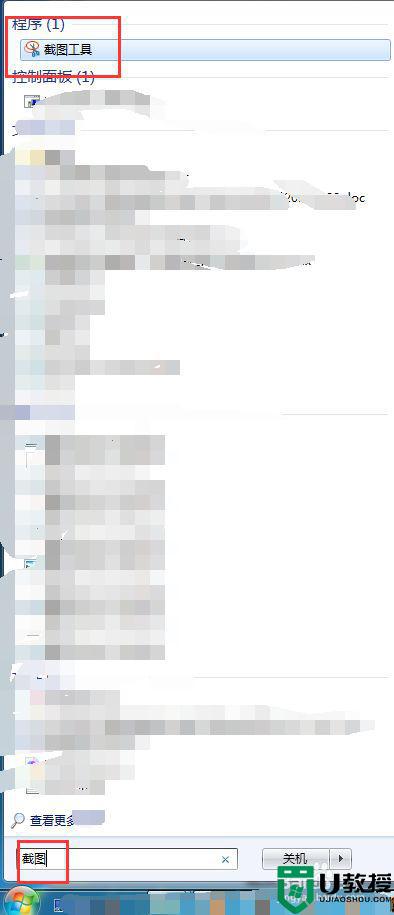
2、单击截图工具图标,自动弹出【截图工具】对话框。
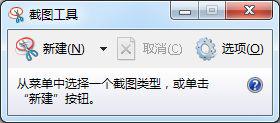
3、点击【新建】菜单按钮右侧的小箭头按钮,可以选择截图方式。
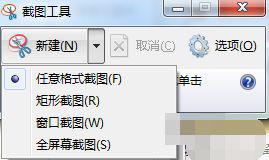
4、选择【矩阵截图】,此时鼠标指针变成+形状,单击要截取图片的起始位置,然后按住鼠标不放,拖动选择要截取图像区域。
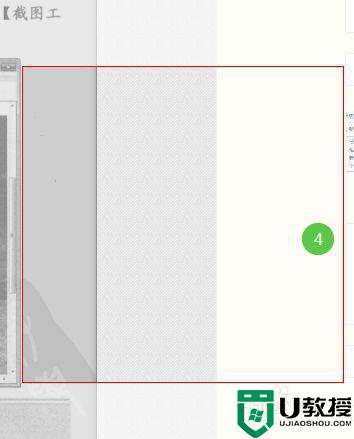
5、释放鼠标即可完成截图,此时截图工具窗口会显示截取的图像。
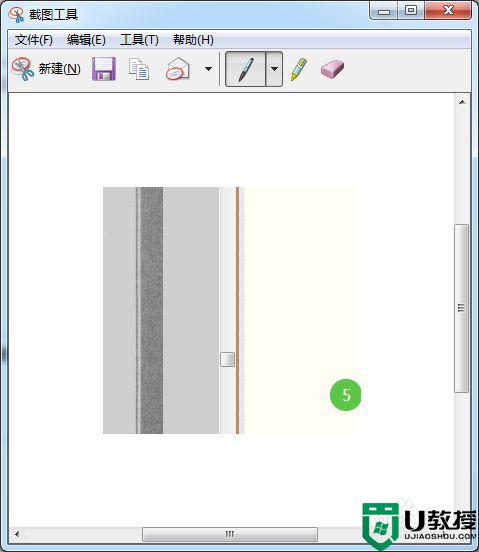
6、选择上方的画笔工具可以对截图就行简单的编辑和加工。
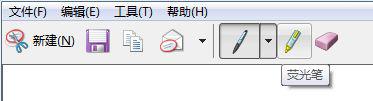
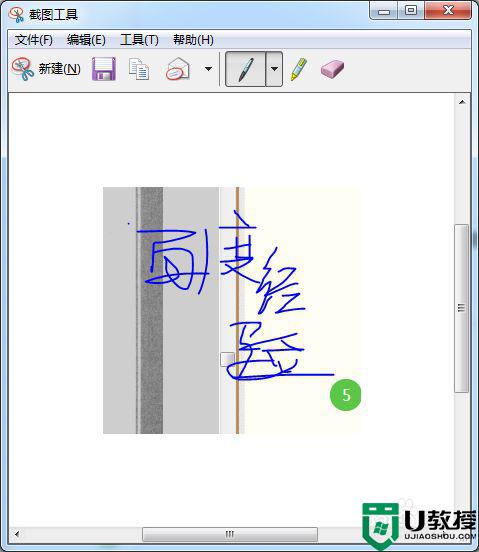
7、处理完毕后保存截图即可。
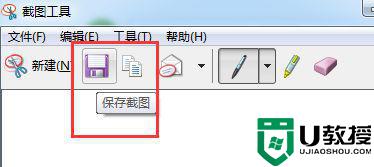
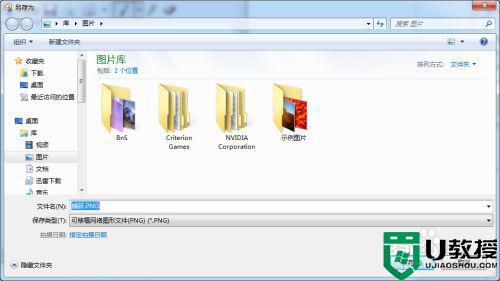
win7系统没有截图工具的解决方法分享到这里了,希望本教程内容能帮助到大家。





